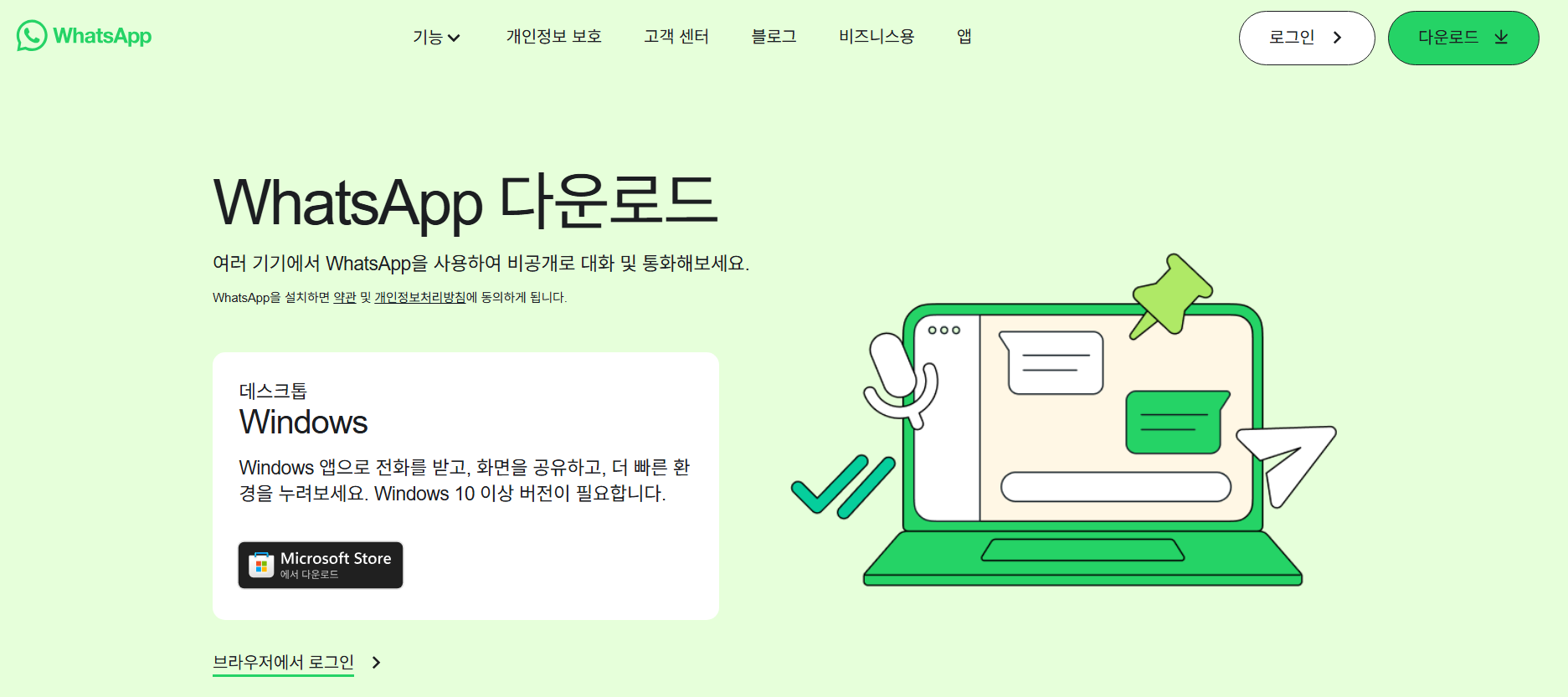티스토리 뷰
목차
1. 왓츠앱 PC 버전 다운로드 방법
왓츠앱을 PC에 설치하려면 먼저 공식 웹사이트에 접속해야 합니다. 아래의 링크를 클릭하여 다운로드 페이지로 이동하세요.
👉왓츠앱 다운로드 페이지로 이동합니다
이 페이지에서 자신의 운영체제에 맞는 애플리케이션을 선택할 수 있습니다. Windows 사용자는 Microsoft Store에서도 다운로드할 수 있으니 참고하시기 바랍니다.
2. 왓츠앱 설치하기
다운로드가 완료된 후, 설치 파일을 실행하여 설치를 진행합니다. 설치 과정에서 특별한 설정이 필요 없으므로, 기본값으로 진행하시면 됩니다. 설치가 끝난 후, 프로그램을 실행하면 QR 코드가 나타납니다. 이 QR 코드를 스마트폰의 왓츠앱에서 스캔하여 연결을 완료해 주세요.
설치가 완료되면, 왓츠앱의 모든 기능을 PC에서 사용할 수 있게 됩니다.
3. 왓츠앱 사용법
왓츠앱 PC버전에서는 채팅, 음성 통화, 영상 통화 등 다양한 기능을 사용할 수 있습니다. 채팅창에서 메시지를 주고받을 수 있으며, 파일 전송도 가능합니다. 음성 통화를 원하신다면 상대방의 프로필에서 통화 버튼을 눌러주시면 됩니다.
4. 친구 추가하기
왓츠앱에서 친구를 추가하는 방법은 매우 간단합니다. 스마트폰에서 친구의 전화번호를 저장한 후, PC 버전에서 해당 연락처를 찾으면 됩니다. 만약 친구가 왓츠앱을 사용하고 있다면 자동으로 나타납니다.
5. 왓츠앱 백업 방법
데이터 손실을 방지하기 위해 정기적으로 백업을 해주는 것이 좋습니다. 설정 메뉴에서 '채팅'을 선택한 후, '채팅 백업' 옵션을 클릭하여 백업을 진행하시면 됩니다. 이는 스마트폰과 PC 모두에서 적용됩니다.
6. 스팸 차단하는 법
왓츠앱에서는 스팸 메시지를 차단할 수 있는 기능이 있습니다. 상대방의 프로필을 클릭하고 '차단' 버튼을 누르면 그 이후로 해당 사용자의 메시지를 받지 않게 됩니다. 이러한 기능은 불필요한 소통을 줄이는 데 큰 도움이 됩니다.
왓츠앱을 통해 소통할 때, 이러한 기능들을 잘 활용하여 더 편리하고 안전하게 사용해 보세요. 필요할 경우 공식 웹사이트에서 추가적인 정보도 찾아보실 수 있습니다.
이제 왓츠앱을 PC에서도 원활하게 사용할 수 있는 방법을 아셨으니, 바로 설치해보시기 바랍니다! 추가적인 정보가 필요하다면 아래의 링크를 통해 확인해 보세요.
왓츠앱을 PC에서도 자유롭게 사용하시길 바랍니다!
함께 보면 좋은 글
- 👉제주 항공권 땡처리 비교 사이트 조회
- 👉최신판 웨딩 박람회정보 조회
- 👉원판을 뒤집는 주민등록 및 여권 사진 잘하는 곳
- 👉최신판 기초생활수급자 생계급여 신청방법
- 👉최신 공무원 연금 인상률 및 예상 수령액 조회